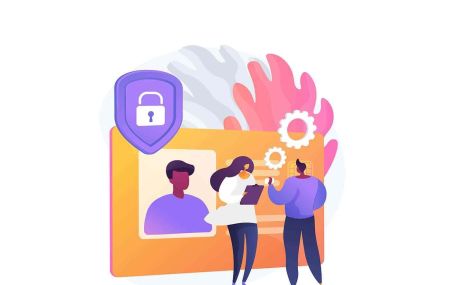Cómo deshabilitar y desbloquear la cuenta de binance a través de la aplicación web y móvil
Binance proporciona medidas de seguridad sólidas para proteger las cuentas de los usuarios del acceso no autorizado y las actividades sospechosas. En ciertas situaciones, es posible que deba deshabilitar su cuenta temporalmente por razones de seguridad o desbloquearla después de ser restringido.
Ya sea que esté utilizando el sitio web de Binance o la aplicación móvil, saber cómo administrar estas características de seguridad garantiza una experiencia comercial suave y segura. Esta guía describe los pasos para deshabilitar y desbloquear su cuenta de binance de manera eficiente.
Ya sea que esté utilizando el sitio web de Binance o la aplicación móvil, saber cómo administrar estas características de seguridad garantiza una experiencia comercial suave y segura. Esta guía describe los pasos para deshabilitar y desbloquear su cuenta de binance de manera eficiente.
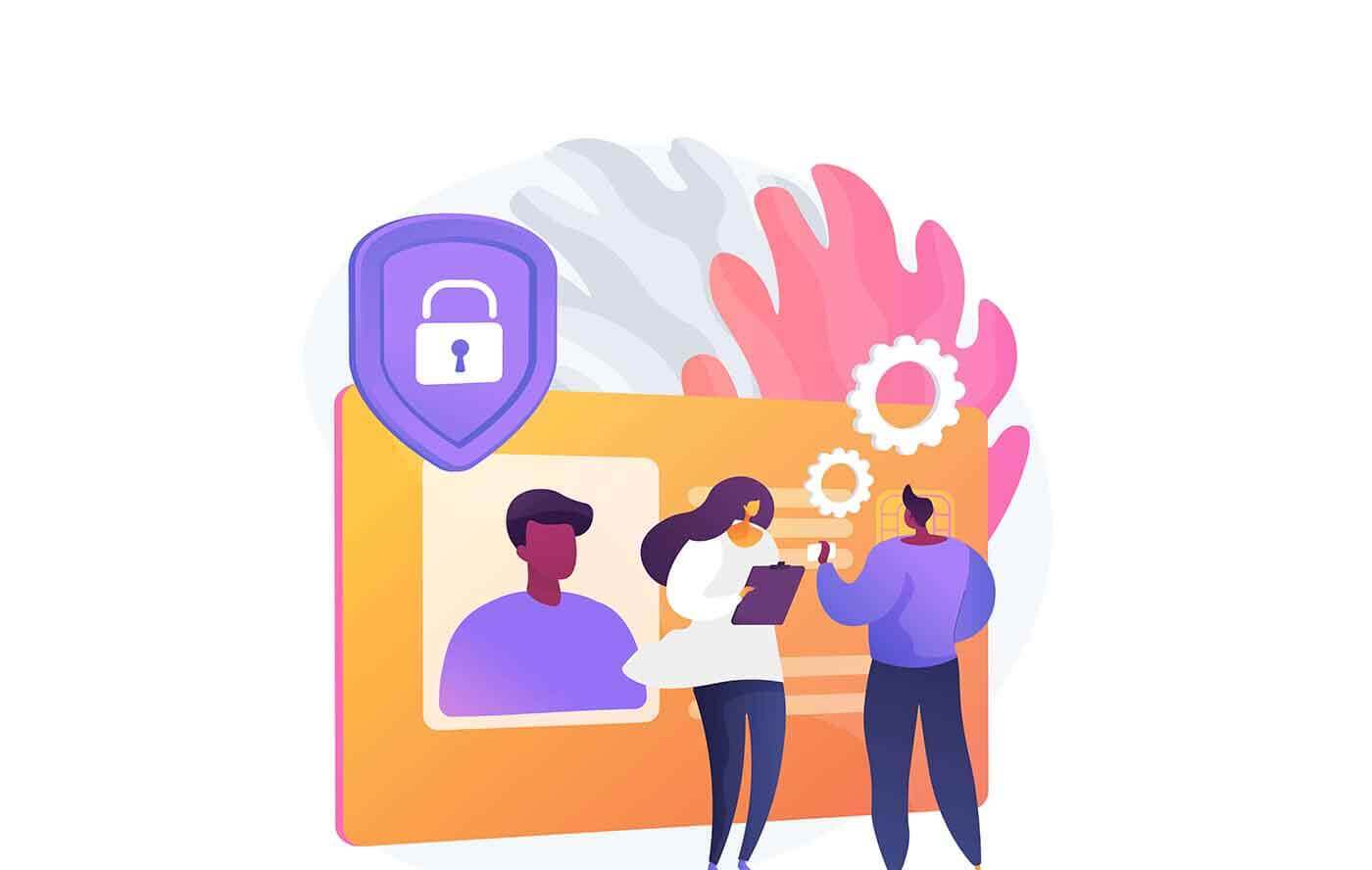
Cómo deshabilitar una cuenta de Binance
Hay un par de formas de desactivar tu cuenta de Binance. Cuenta accesible:
- Para usuarios de la aplicación móvil, vaya a 【Cuenta】-【Seguridad】-【Deshabilitar cuenta】
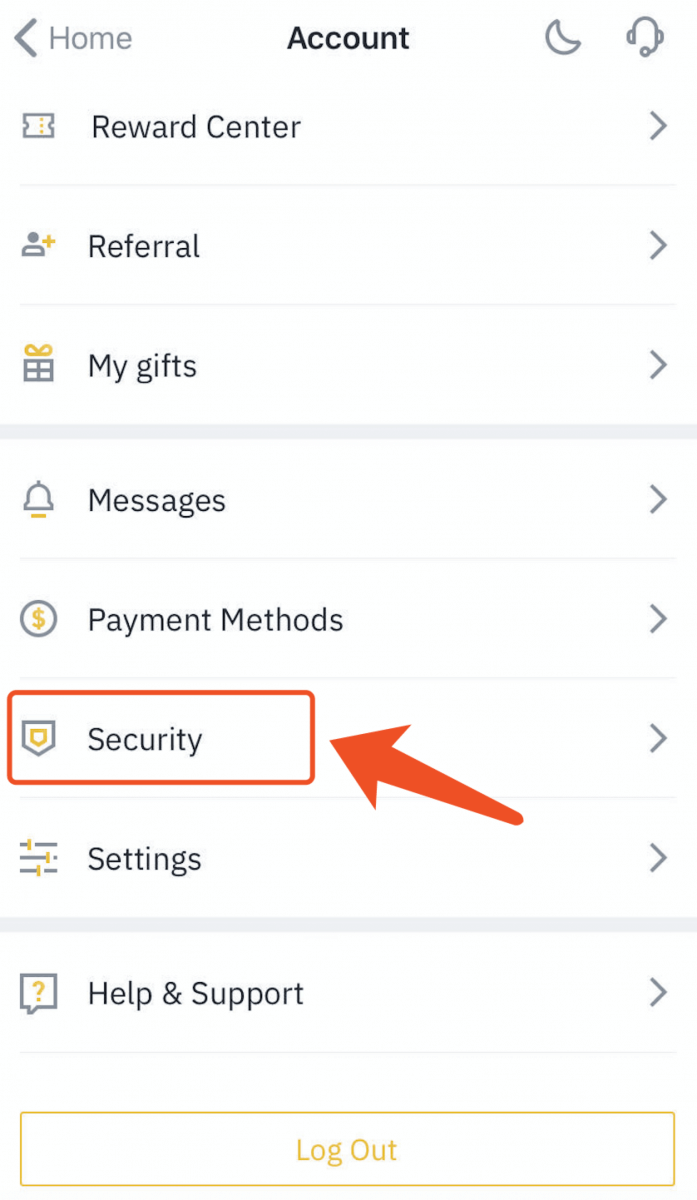
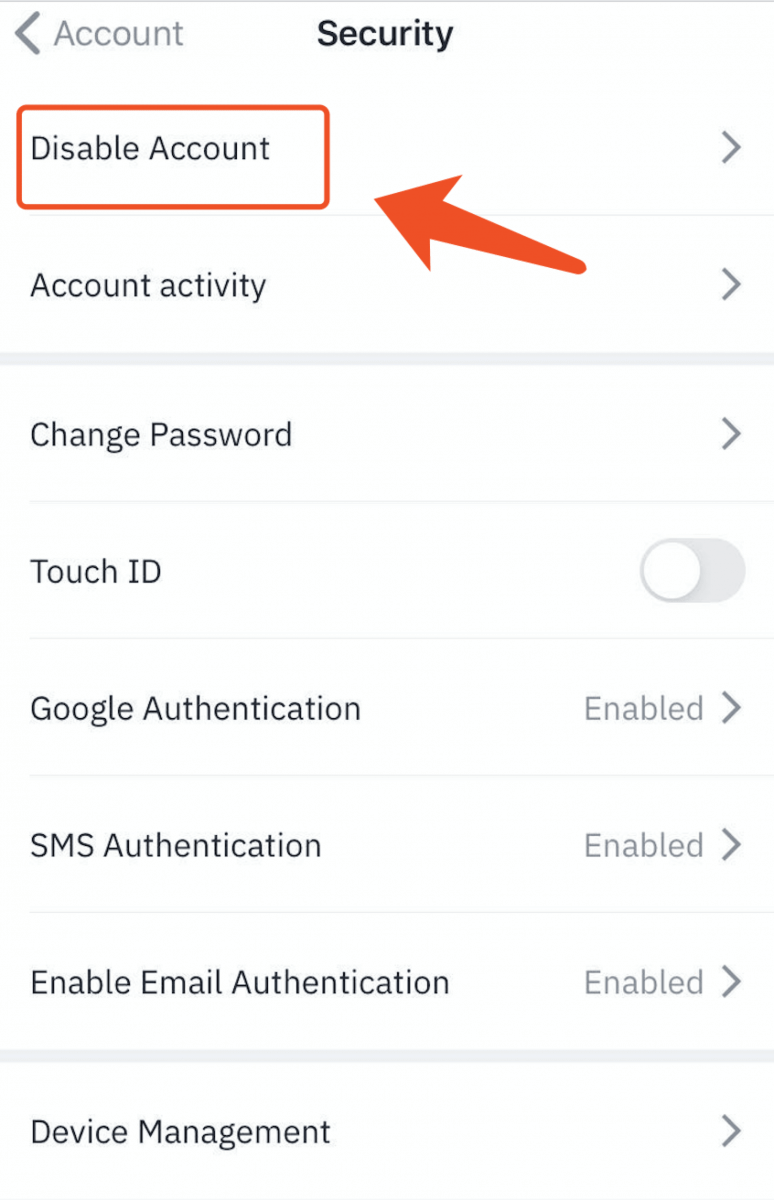
Revisa atentamente los recordatorios y haz clic en [Desactivar cuenta].
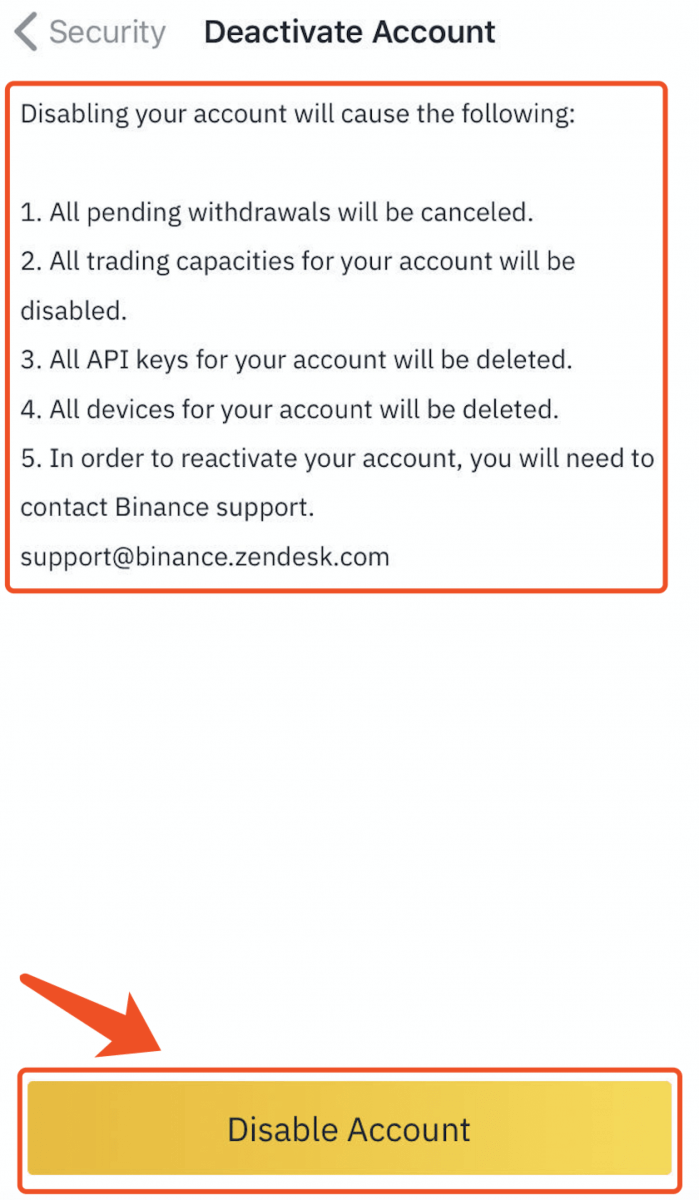
Para acceder a la página web, ve a la pestaña [Seguridad] - [Desactivar cuenta] en el centro de usuario de tu cuenta desde tu PC o portátil y navegador.
Cuenta inaccesible:
Busca los siguientes correos electrónicos que recibiste de Binance y haz clic en el botón [Desactivar tu cuenta] si deseas desactivarla temporalmente.
- [Binance] Restablecimiento de contraseña
- [Binance] Inicio de sesión exitoso
- [Binance] Verificación de IP
- [Binance] Autorizar nuevo dispositivo
- [Binance] Restablecer el autenticador de SMS
- [Binance] Restablecer Google Authenticator
- [Binance] Confirme su solicitud de retiro
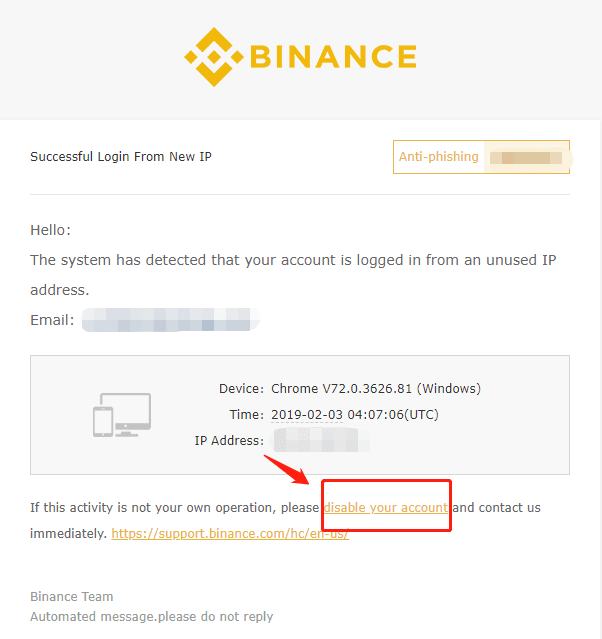
Cómo desbloquear una cuenta de Binance
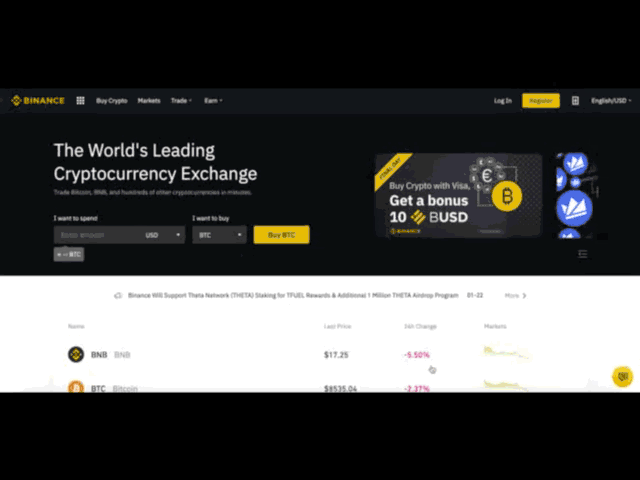
Si su cuenta está congelada (o "bloqueada"), siga los pasos a continuación para reactivarla.
Visite https://www.binance.com e inicie sesión en su cuenta. Debería ver este cuadro de diálogo. Haga clic en el botón【Desbloquear】para iniciar el proceso de reactivación de la cuenta.
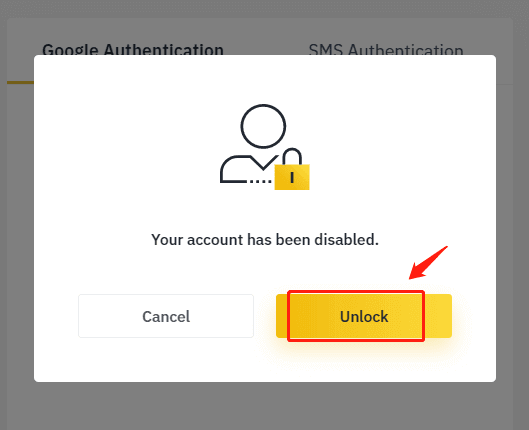
Lea atentamente el recordatorio y marque las casillas correspondientes una vez que acepte los términos y la información proporcionada. Haga clic en el botón【Reactivar cuenta】para continuar.
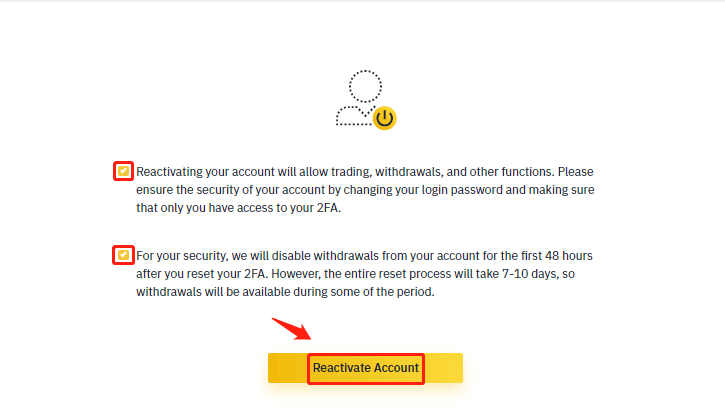
Después de hacer clic, siga las instrucciones en la página para completar las siguientes verificaciones:
Responder preguntas de seguridad:
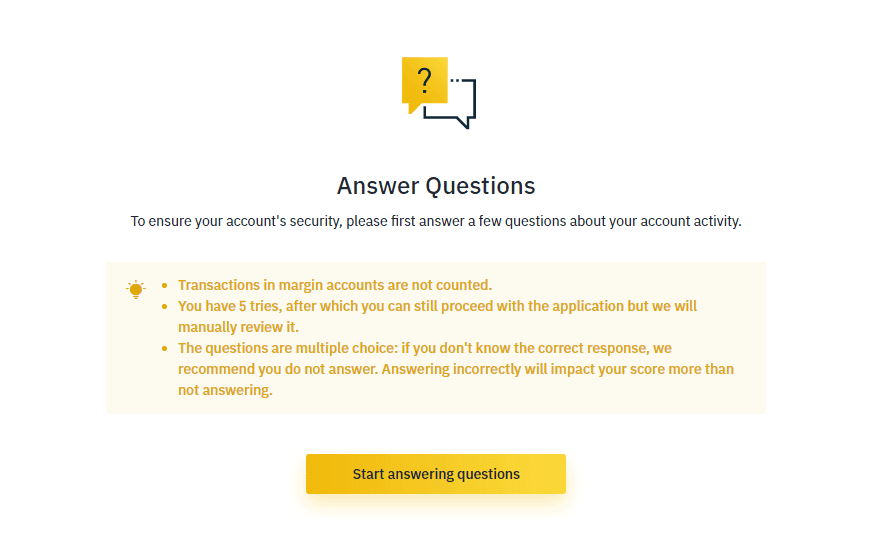
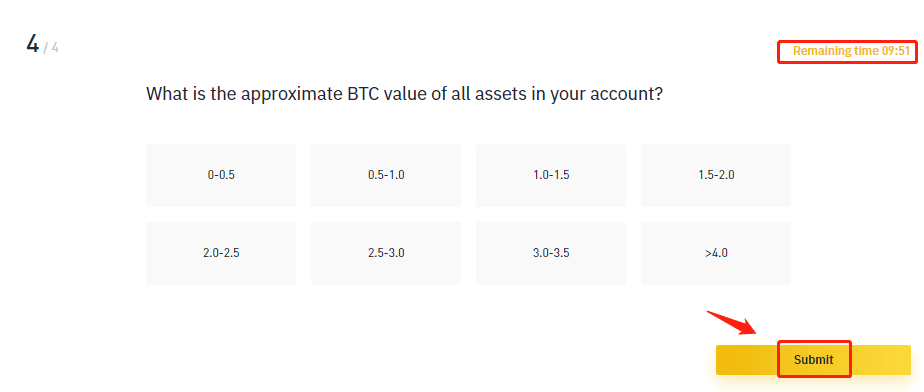
Correo electrónico de confirmación:
Una vez que envíe sus datos, nuestro sistema le enviará un correo electrónico de confirmación automático. Haga clic en 【Confirmar reactivación】 para continuar.
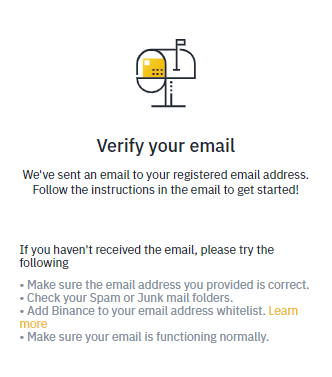
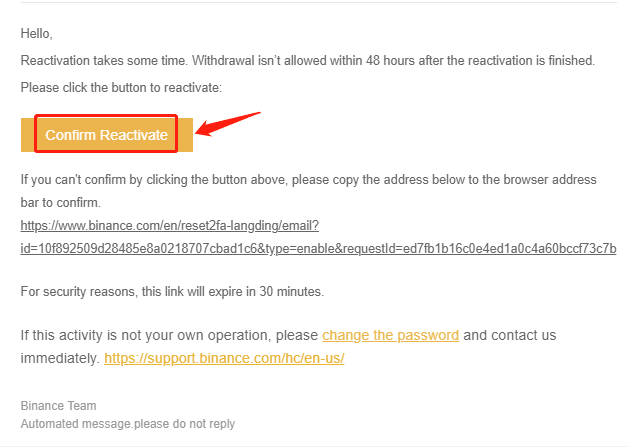
Verificación de identidad:
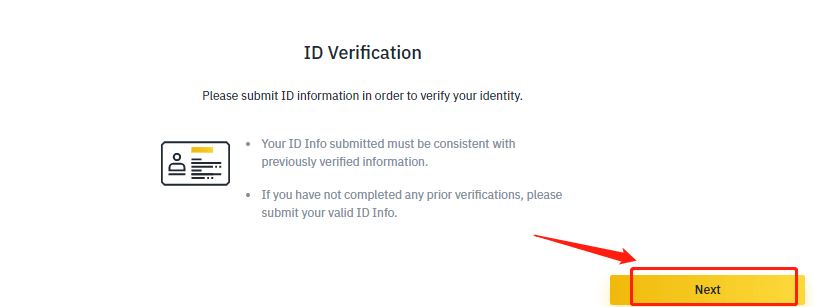
Haga clic en 【Siguiente paso】 para comenzar la verificación.
- Por favor, seleccione el país emisor de su documento de identidad y seleccione su tipo de documento:
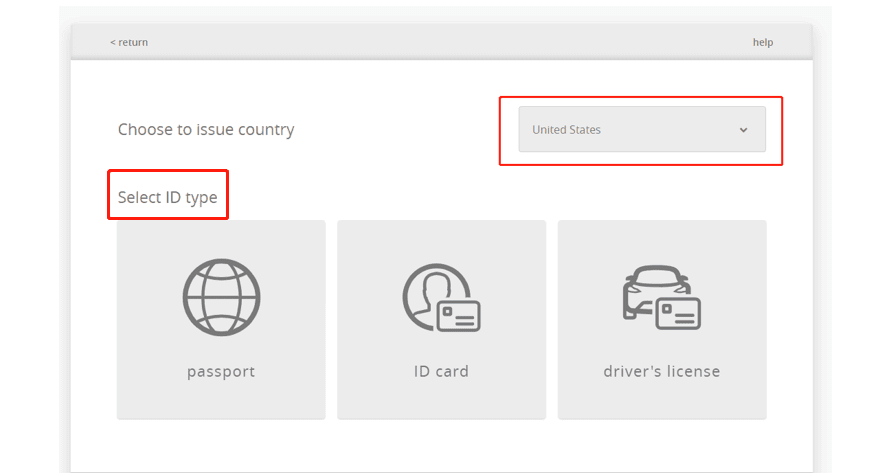
Sube el anverso de tu documento de identidad
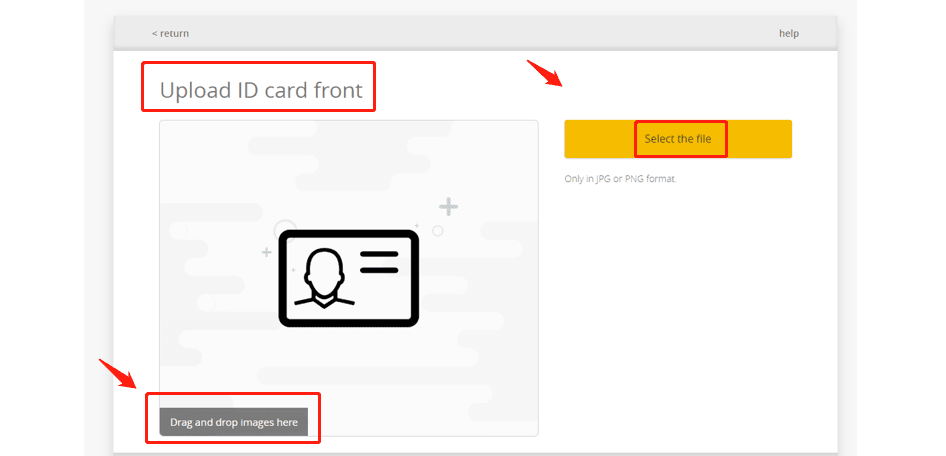
Sube el reverso de tu documento de identidad.
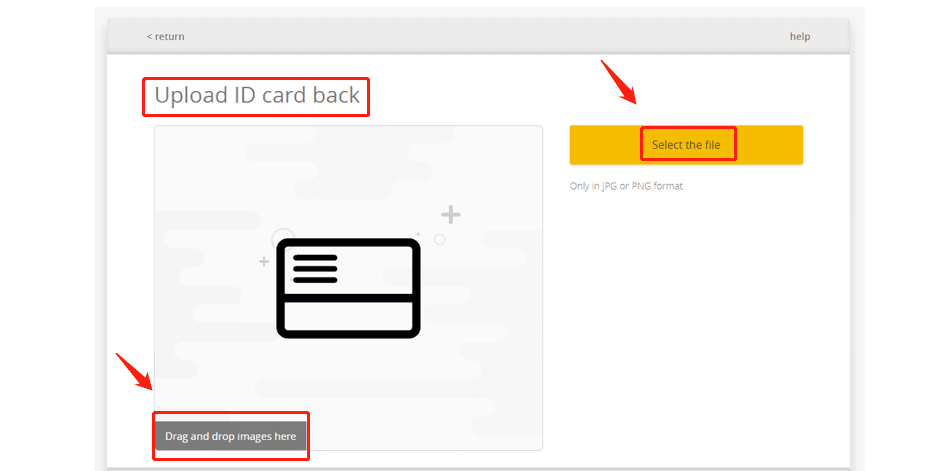
Sube una selfie con tu rostro claramente visible (no aceptamos capturas de pantalla ni fotos editadas).
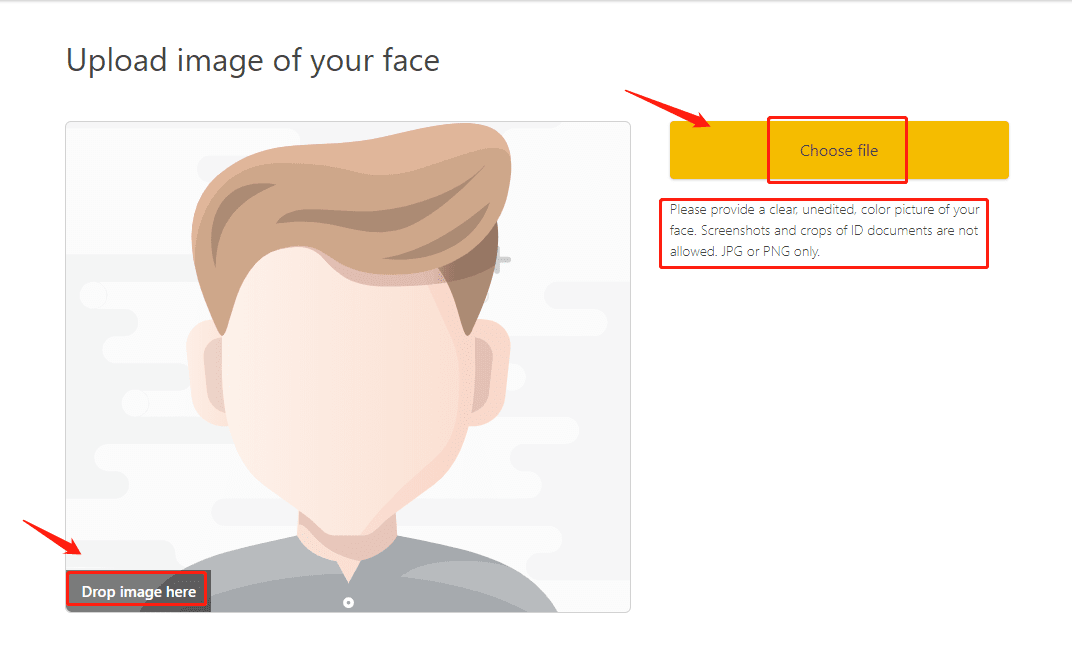
Verificación facial:
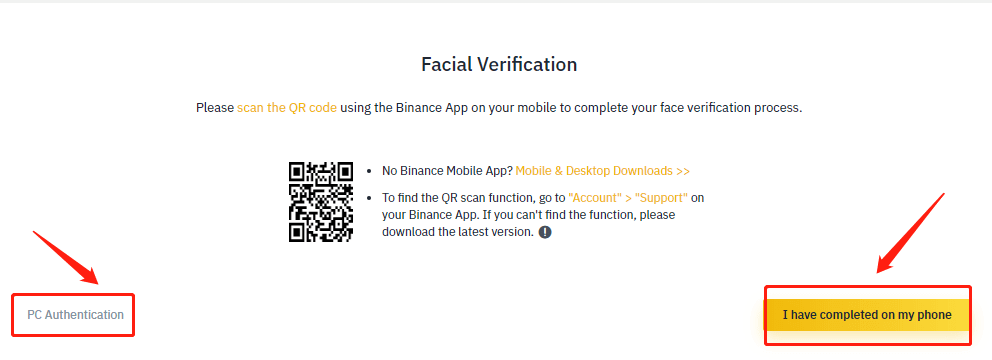
Revisaremos tu solicitud lo antes posible una vez que hayas completado las verificaciones.
* Cada usuario realizará una operación diferente según el estado de su cuenta y la información relacionada.
A continuación, se muestra la guía para la verificación facial:
Realiza el proceso escaneando el código QR con la aplicación móvil de Binance en Android o iOS.
Para la aplicación de Android:
Abre tu aplicación de Binance, ve a la sección [Cuenta] y pulsa el botón [Escanear] o pulsa el símbolo Escanear en la esquina superior izquierda de la página de inicio.
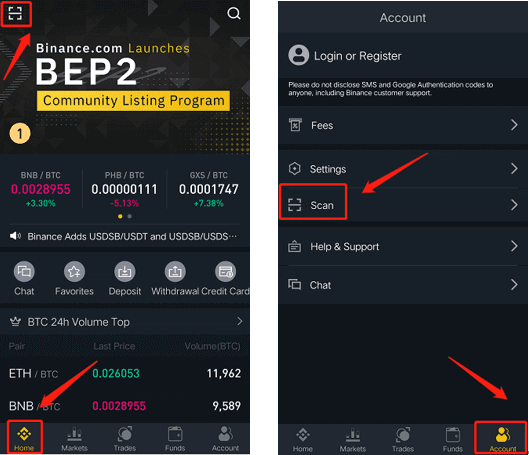
Para la aplicación de iOS:
Abre tu aplicación de Binance, ve a la sección [Inicio] y pulsa el botón [Escanear] o pulsa el símbolo Escanear en la esquina superior derecha de la página de inicio.
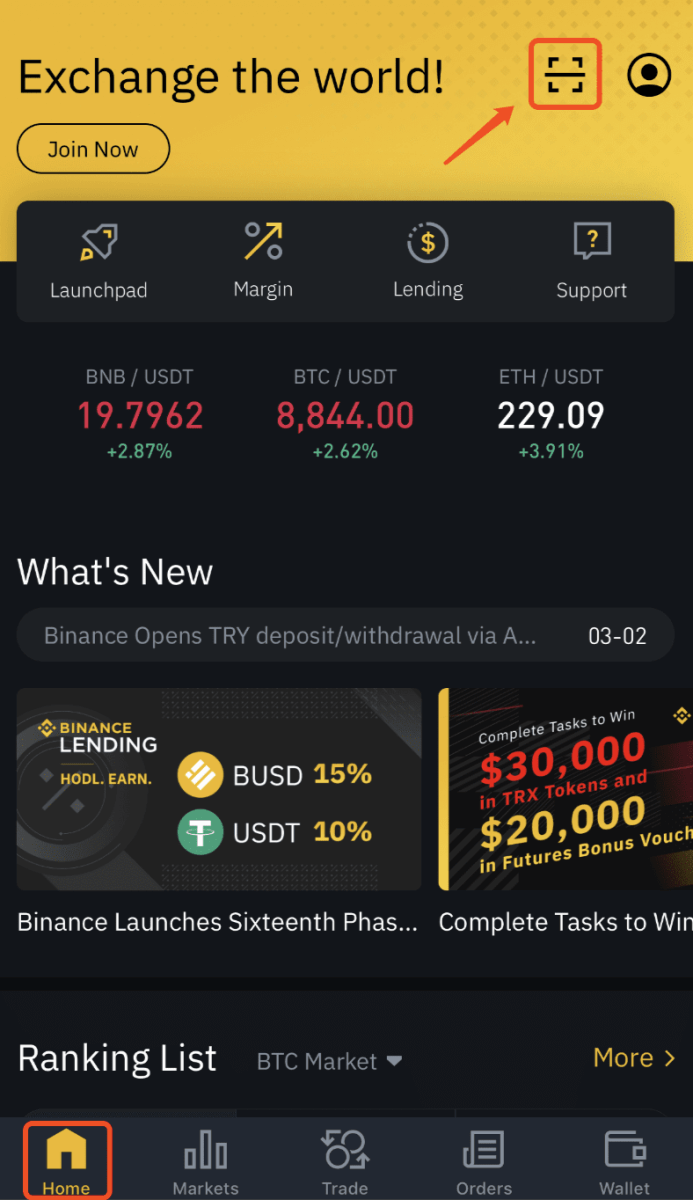
Cómo desbloquear una cuenta de Binance mediante la aplicación móvil
Si su cuenta está congelada o bloqueada, puede desbloquearla a través del sitio web o la aplicación.Siga los pasos a continuación para reactivarla usando la aplicación.
- Abre la app de Binance, introduce la información de tu cuenta y haz clic en [Iniciar sesión]. Si ya has activado la verificación de seguridad, puedes hacer clic en [Obtener código] e introducir todos los códigos necesarios. Luego, haz clic en [Reactivar ahora] para iniciar el proceso de reactivación de la cuenta.
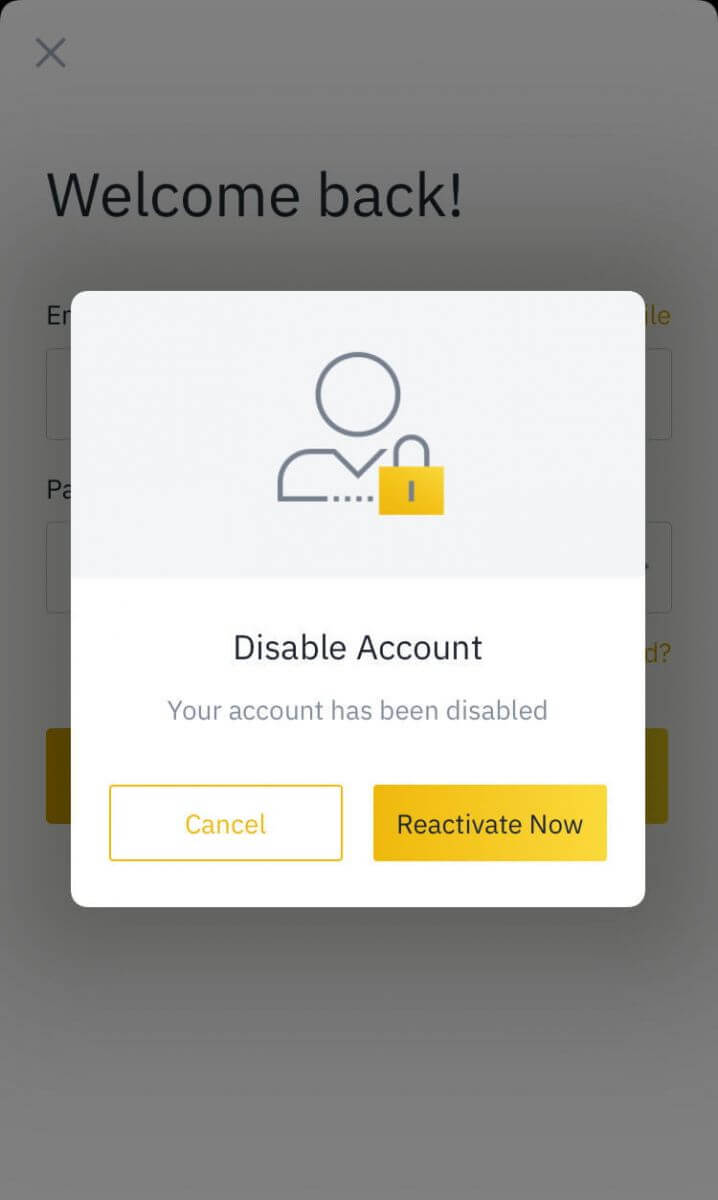
Nota : Si su cuenta se desactivó hace menos de 2 horas, no podrá desbloquearla. Vuelva a intentarlo después de 2 horas.
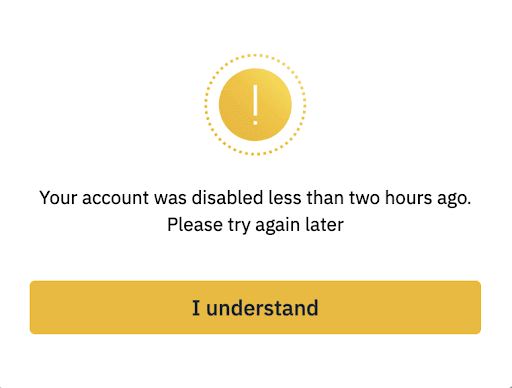
2. Lea atentamente el recordatorio y haga clic en [Reactivar cuenta] para continuar.
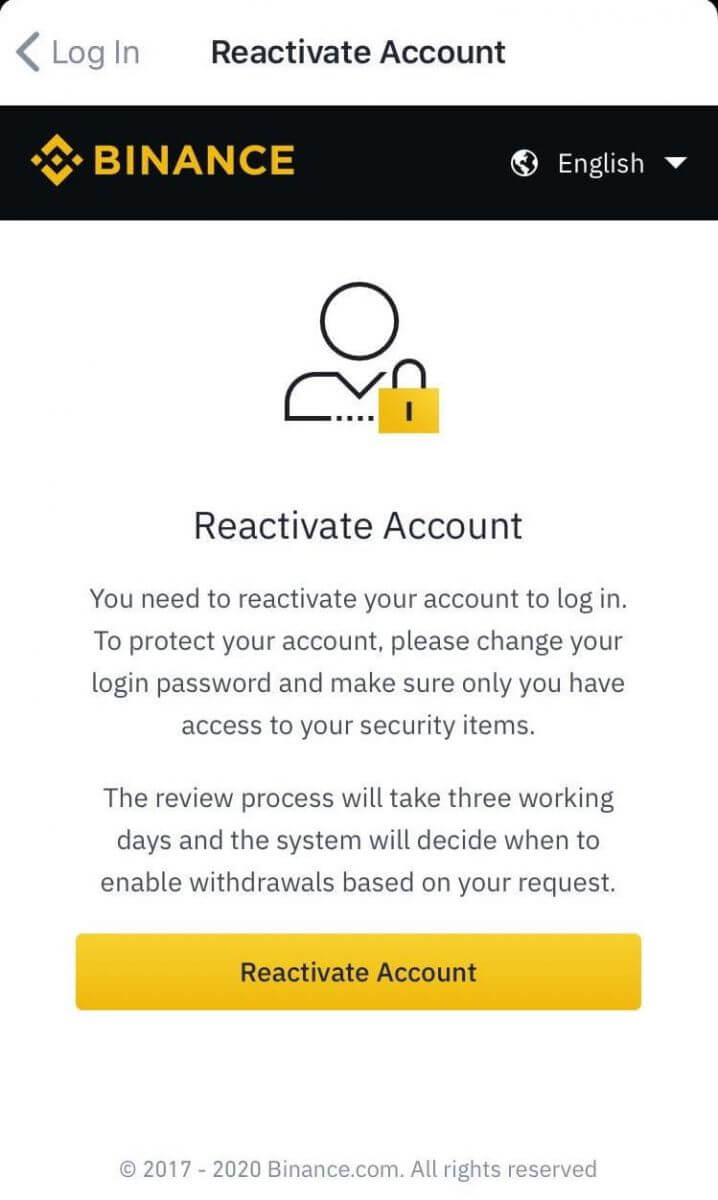
3. Deberá pasar la verificación de seguridad.
- Haga clic en [Obtener código] e ingrese todos los códigos requeridos.
- Por razones de seguridad, los códigos de verificación del teléfono y del correo electrónico solo serán válidos durante 30 minutos. Por favor, verifique e ingrese los códigos correspondientes a tiempo.
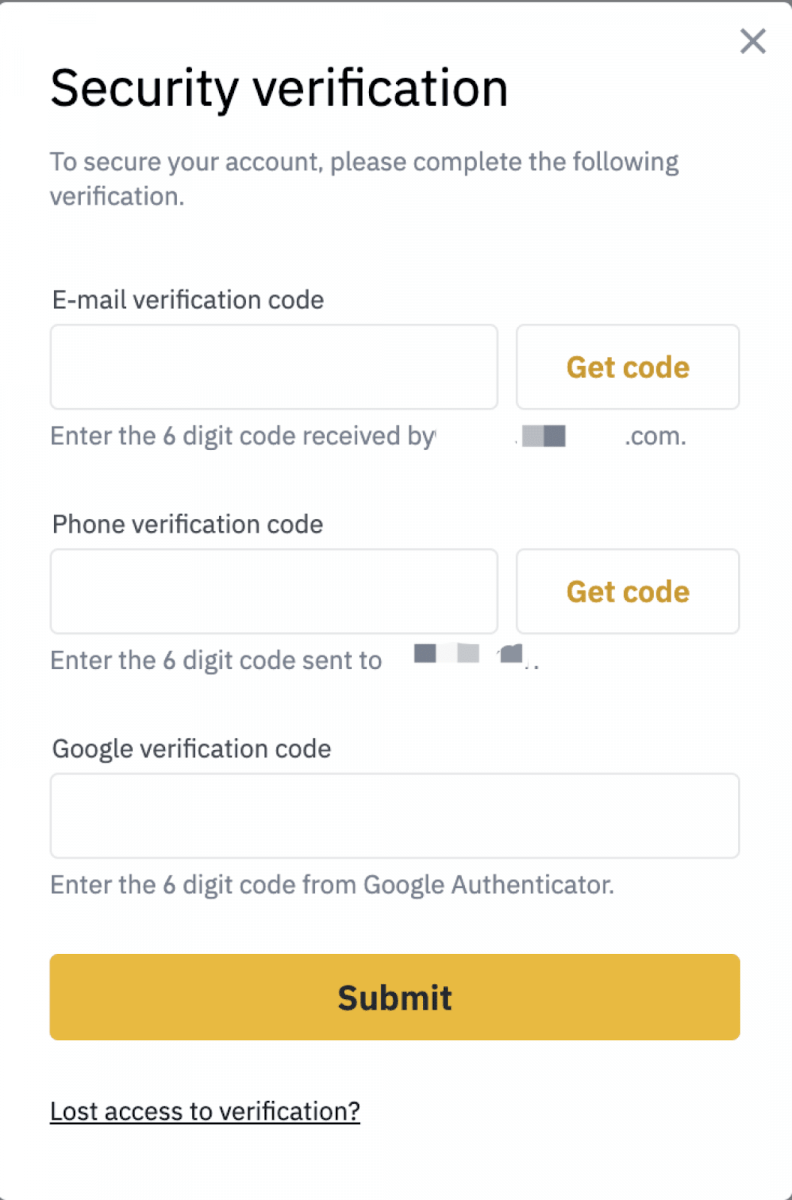
4. Después de hacer clic en [Enviar], siga las instrucciones para completar los diferentes formularios de verificación a continuación:
Nota : Cada usuario realizará diferentes operaciones según el estado de su cuenta y la información relacionada.
Responder a las preguntas de seguridad:
Lea atentamente las instrucciones antes de hacer clic en [Comenzar a responder preguntas].
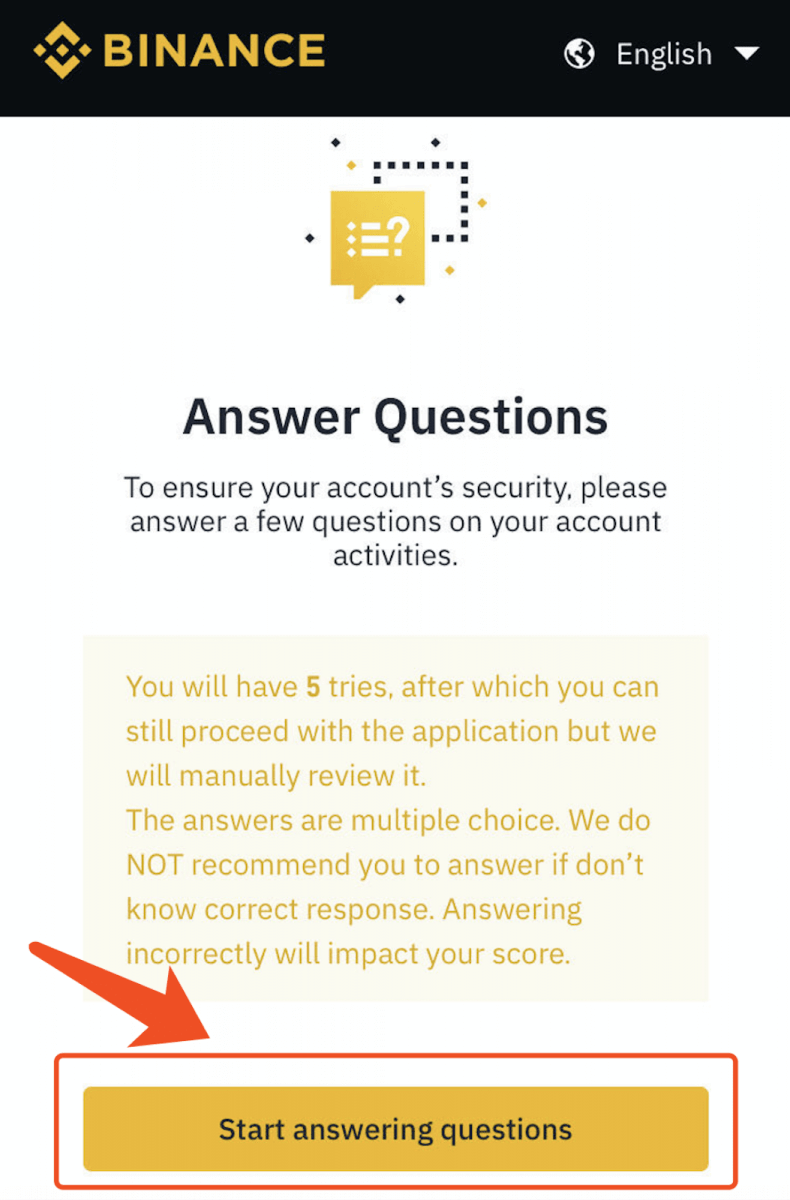
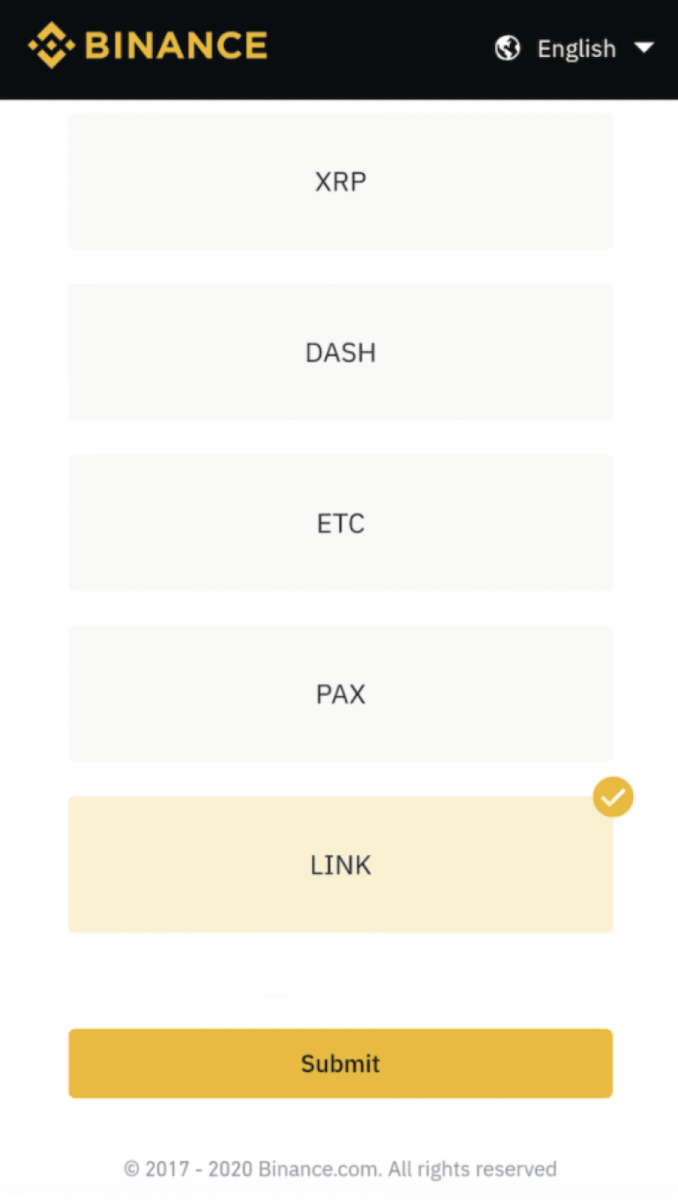
Verificación de identidad:
Seleccione el tipo de documento de identidad y escanéelo.
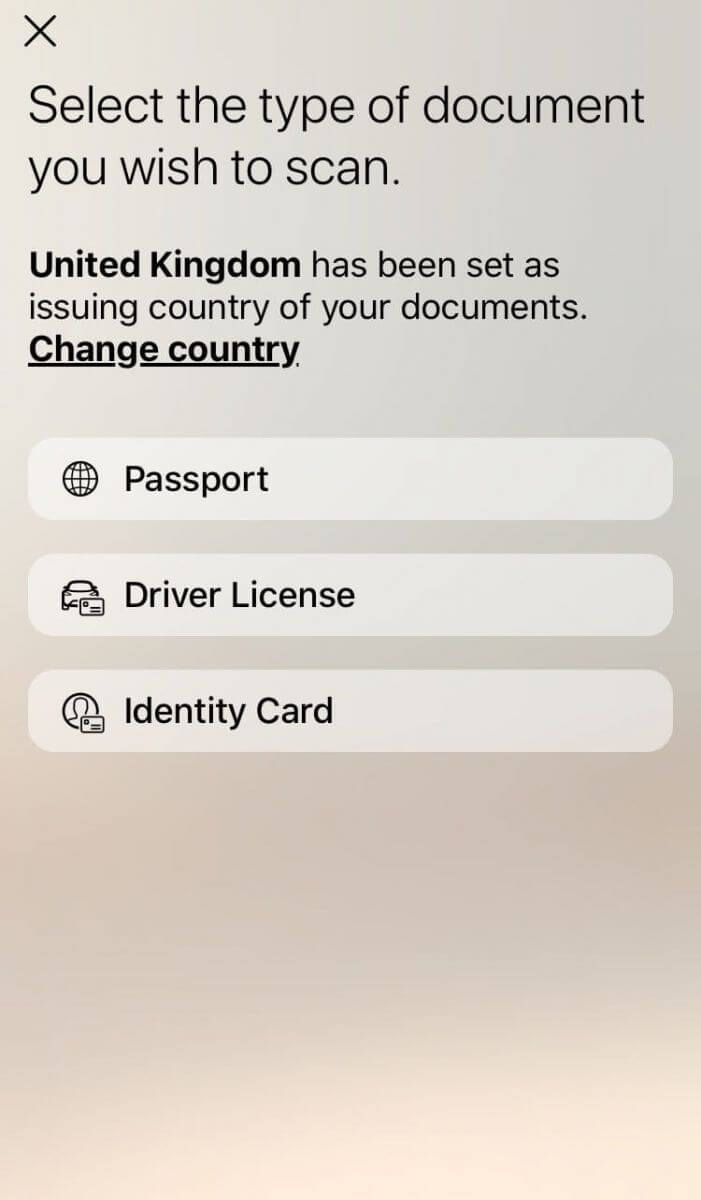
Verificación facial:
Preste atención a los consejos y haga clic en [Comenzar verificación].
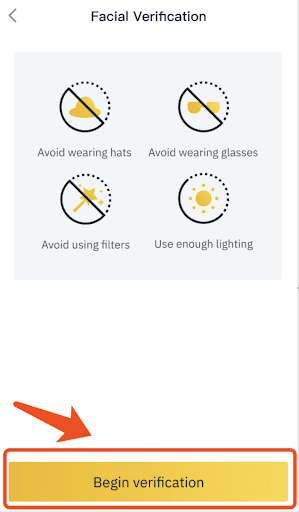
Después de enviar, lea el aviso, haga clic en [Entendido] y espere el resultado.
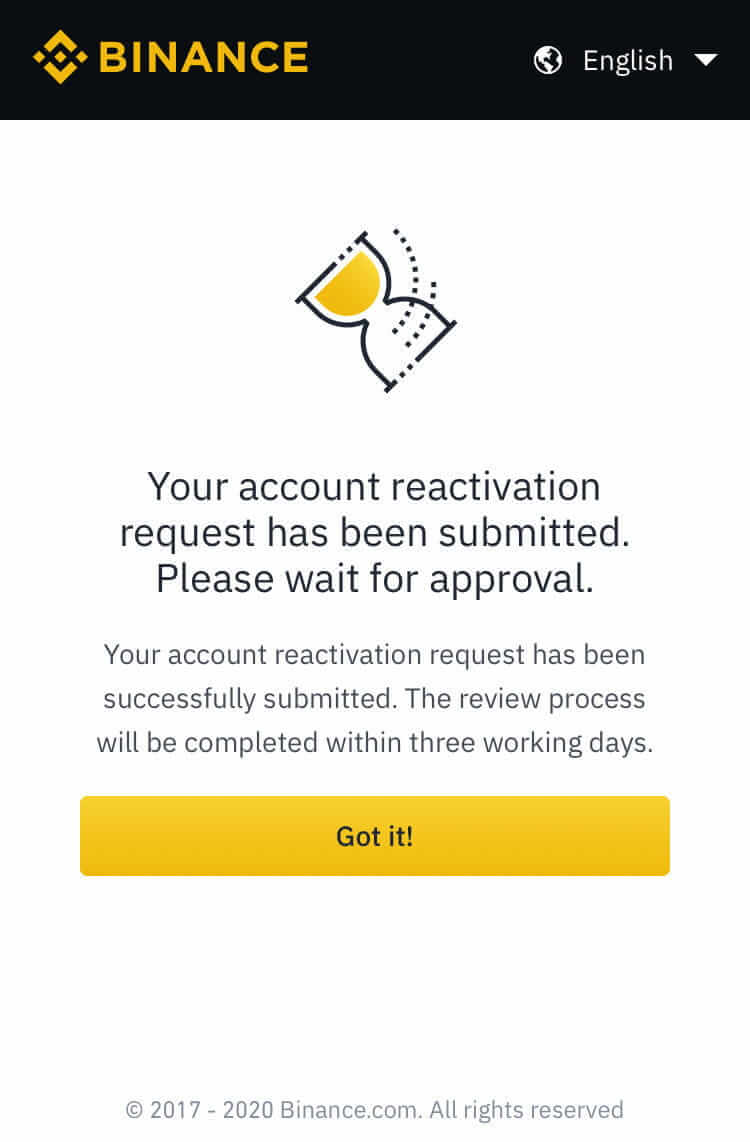
Conclusión: Proteja su cuenta de Binance con las medidas de seguridad adecuadas
Desactivar y desbloquear su cuenta de Binance son funciones de seguridad cruciales que ayudan a proteger sus activos del acceso no autorizado. Active siempre la autenticación de dos factores (2FA) y supervise la actividad de su cuenta para evitar problemas de seguridad. Si necesita desactivar o desbloquear su cuenta, siga los pasos descritos cuidadosamente o contacte con el soporte de Binance para obtener más ayuda.